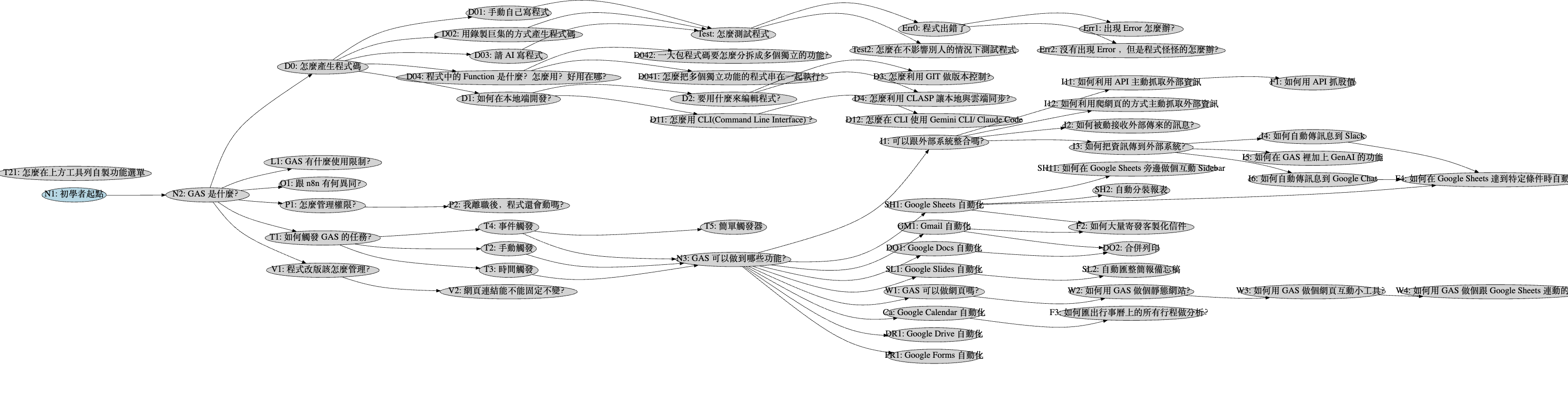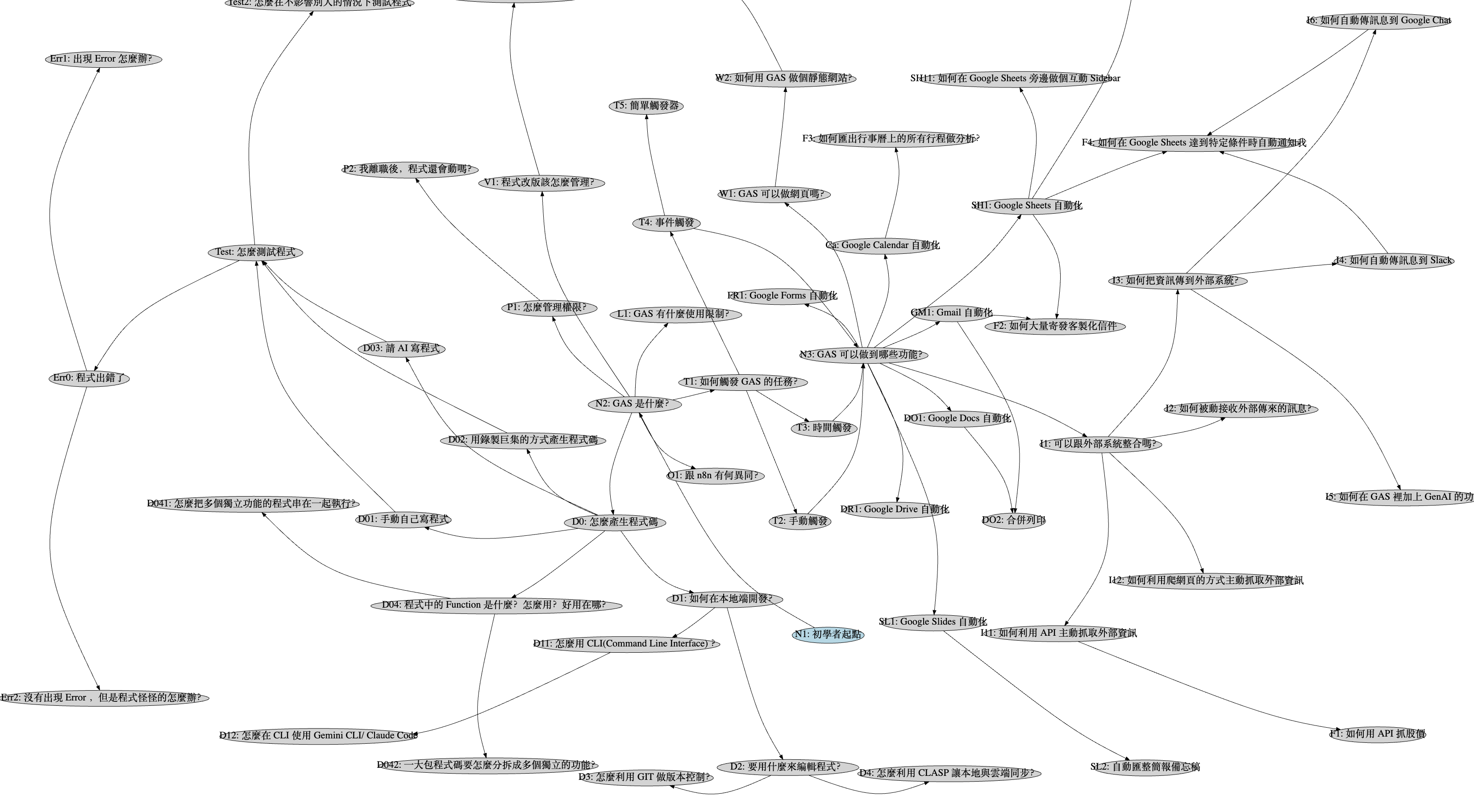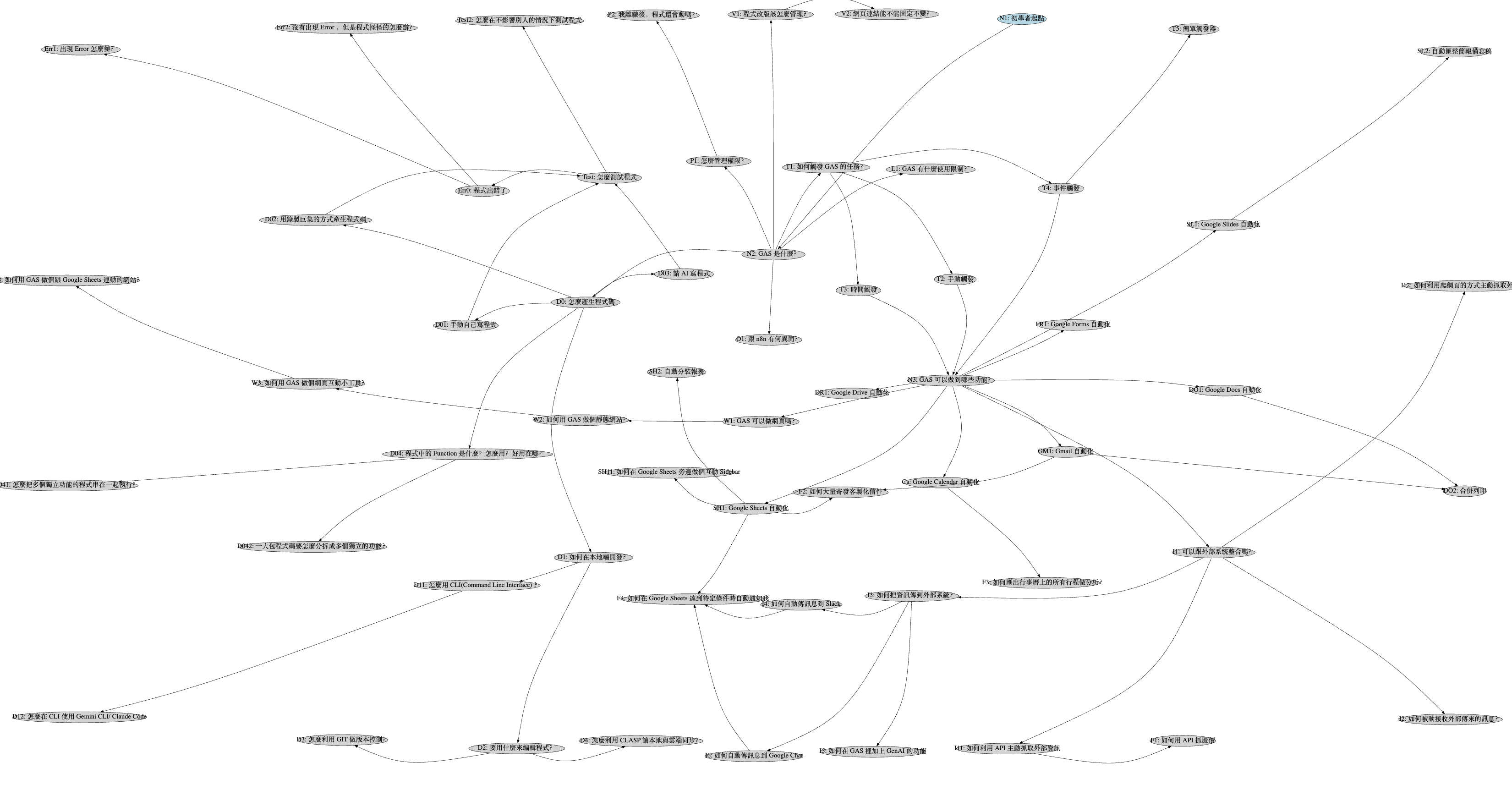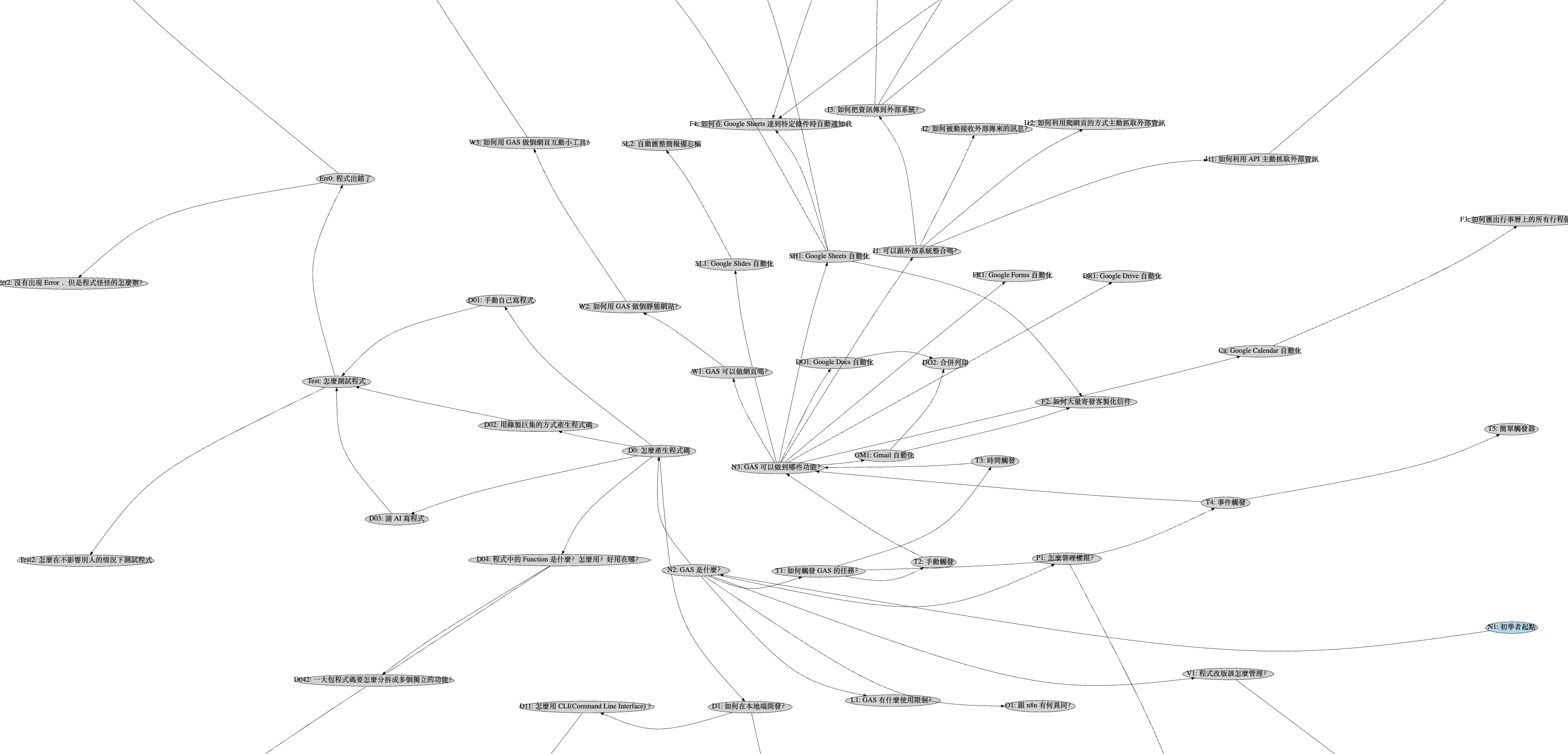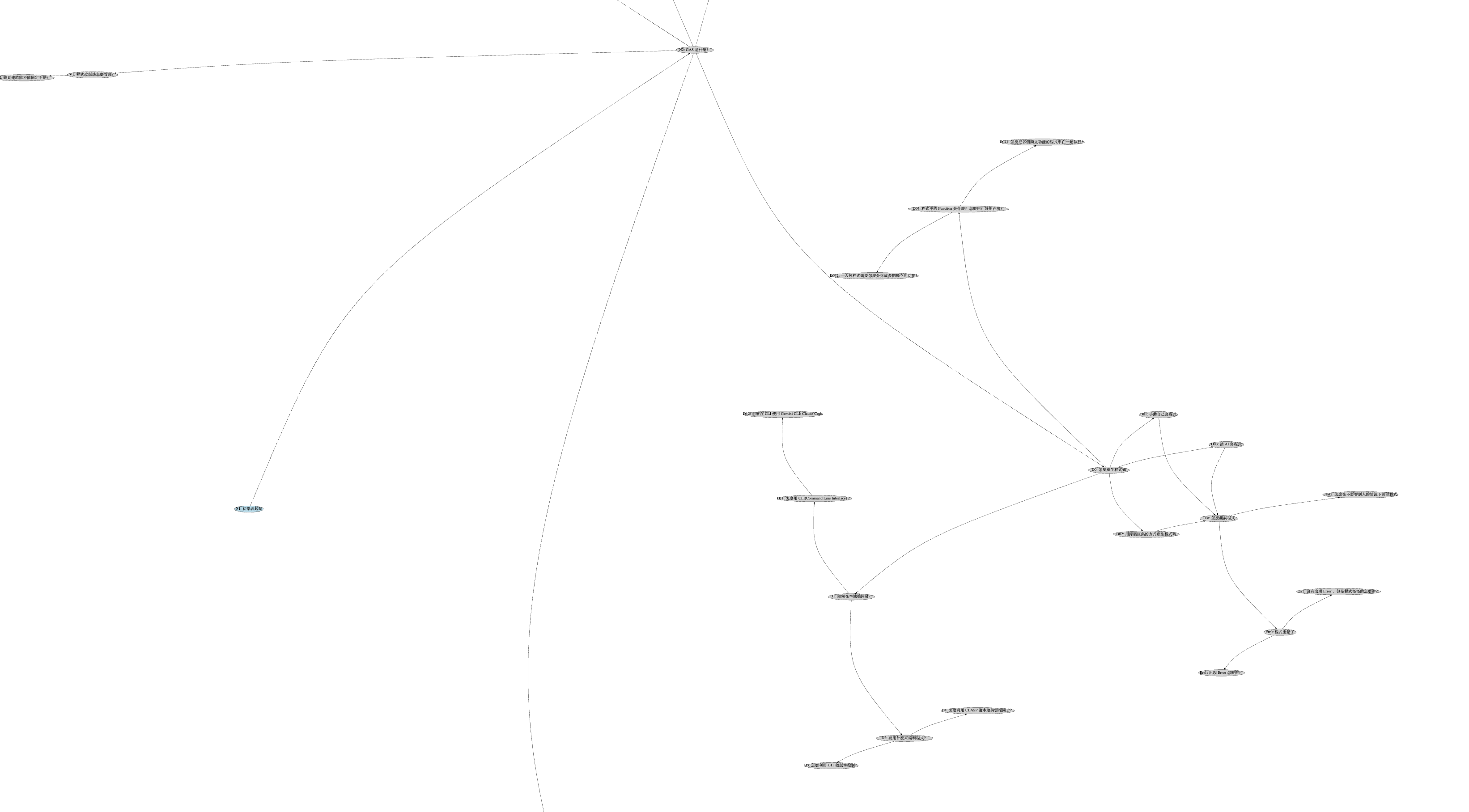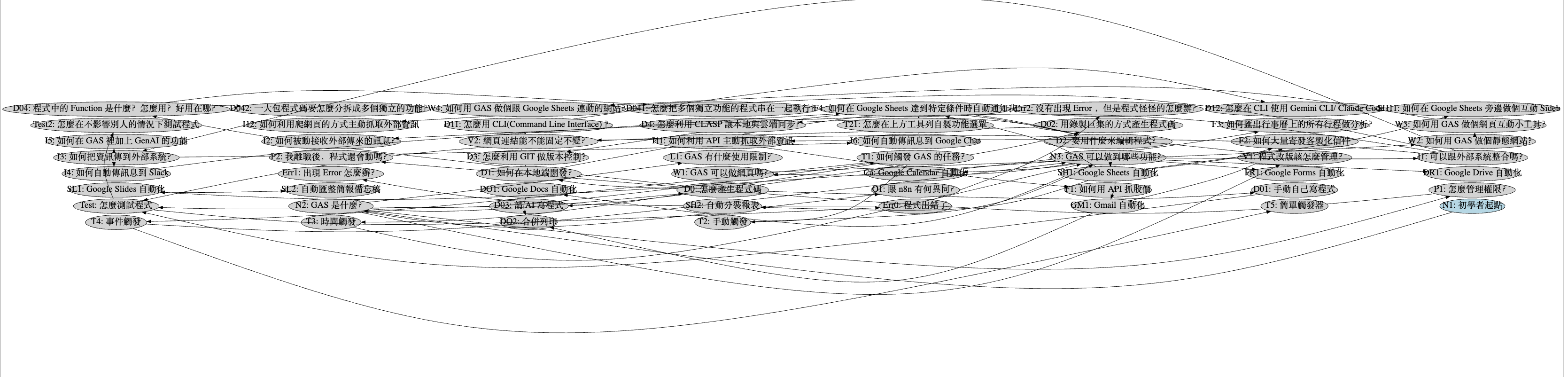在我想像中的美好理想世界,
我只要把節點跟邊的定義文字寫清楚,
Graphviz 就會幫我把漂亮的圖畫出來。
但是實際上,要畫出漂亮的圖,
還是需要仔細的調教過。
我自己的期待是:
這個學習地圖應該就要像畫真實的世界地圖一樣,
各個地點散落在整個平面世界各地,
是一種自然散佈的風格。
當然,同樣的關係架構下,如果要畫成非常整齊的流程圖,那也不是不行,
看起來就會蠻整齊的。但也蠻死板的。
我的期待是,讓他畫得更像真實地圖,就能感覺愈好玩。
所以我花了一些時間來研究 Graphviz 這個工具,
看看到底有哪些自動排版的選項或參數可以調。
以下就來簡單介紹。
Graphviz 的排版引擎
Graphviz 提供了多種不同的排版引擎,每種都有其特色和適用場景:
1. dot(階層式排版)
-
名稱由來:dot 是 Graphviz 最核心、最古老的排版引擎,專為有向無環圖 (DAGs) 設計,名稱來自圖論 (Graph Theory) 中的術語,在圖論中常用「點」(dot)來表示節點
-
特色:最常用的引擎,適合有明確層級關係的圖,在流程圖、組織圖等具有清晰流向的場景中表現最為出色
-
效果:節點會按照層級排列,從上到下或從左到右
-
適用場景:組織架構圖、流程圖、決策樹
-
參數:支援
rankdir(TB/LR/BT/RL)控制方向
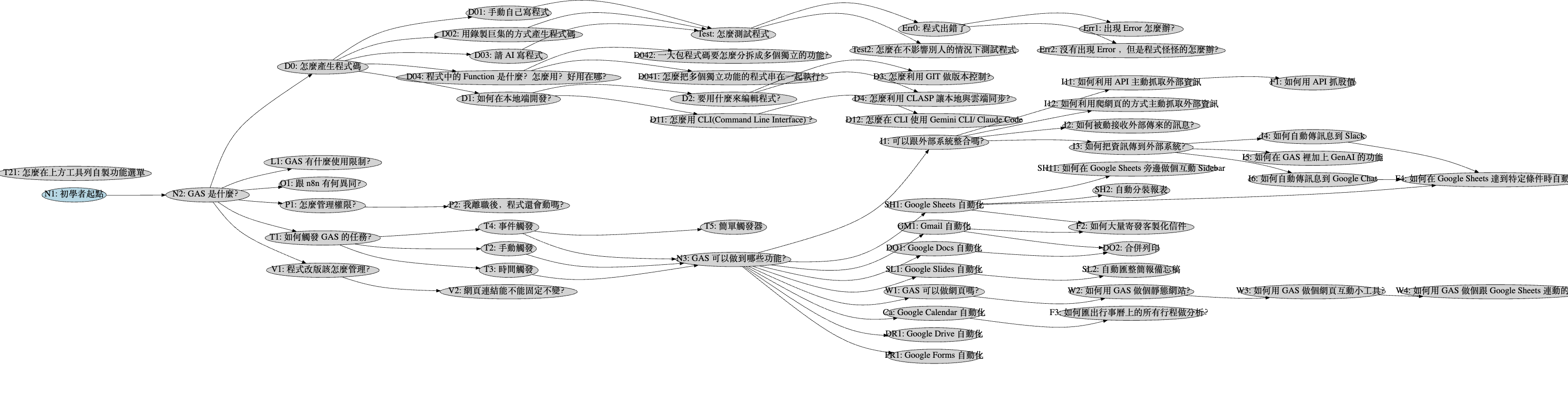
2. neato(力導向排版)
-
名稱由來:我查了一下,但找不到一個權威說法來解釋這個名稱是怎麼取的。我個人覺得比較可信的是來自於「neat」(整潔、優雅)的概念,表達這個演算法能夠產生整潔美觀的圖形佈局。
-
特色:基於物理模擬的力導向演算法,使用「彈簧模型」(spring model) 演算法,是力導向佈局的經典實現
-
效果:節點會自然散佈,類似真實地圖的感覺
-
適用場景:網路圖、關係圖、社交網路
-
優點:最接近我想要的自然散佈效果
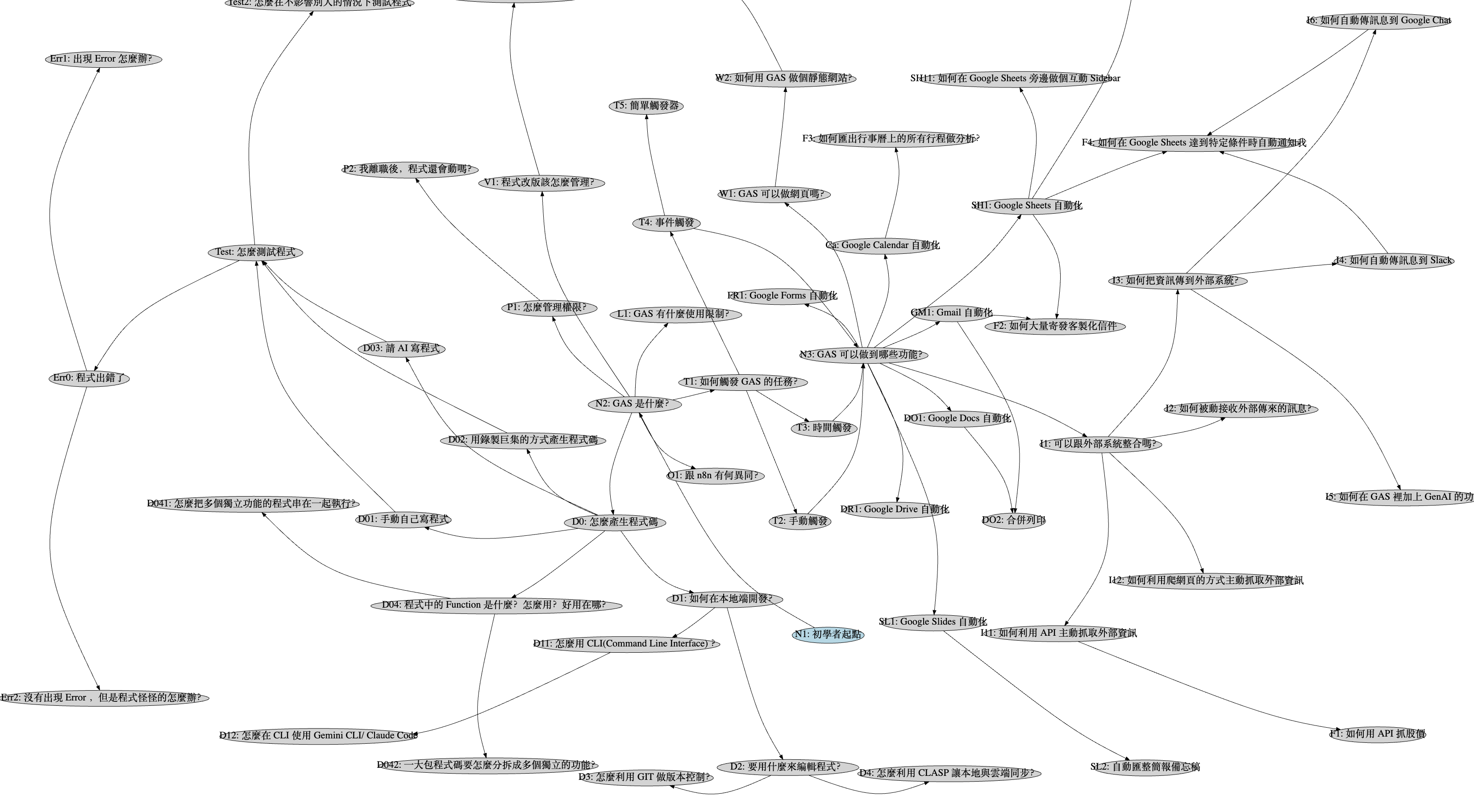
3. fdp(力導向排版)
-
名稱由來:fdp 是「Force-Directed Placement」的縮寫,表示基於力導向的節點放置演算法
-
特色:另一種力導向演算法,使用了不同的力導向演算法(Fruchterman-Reingold),通常能更快地收斂並減少節點重疊,更適合用於數百或數千個節點以上的大型網路圖
-
效果:與 neato 類似,但對大圖的處理更好
-
適用場景:大型網路圖、複雜關係圖
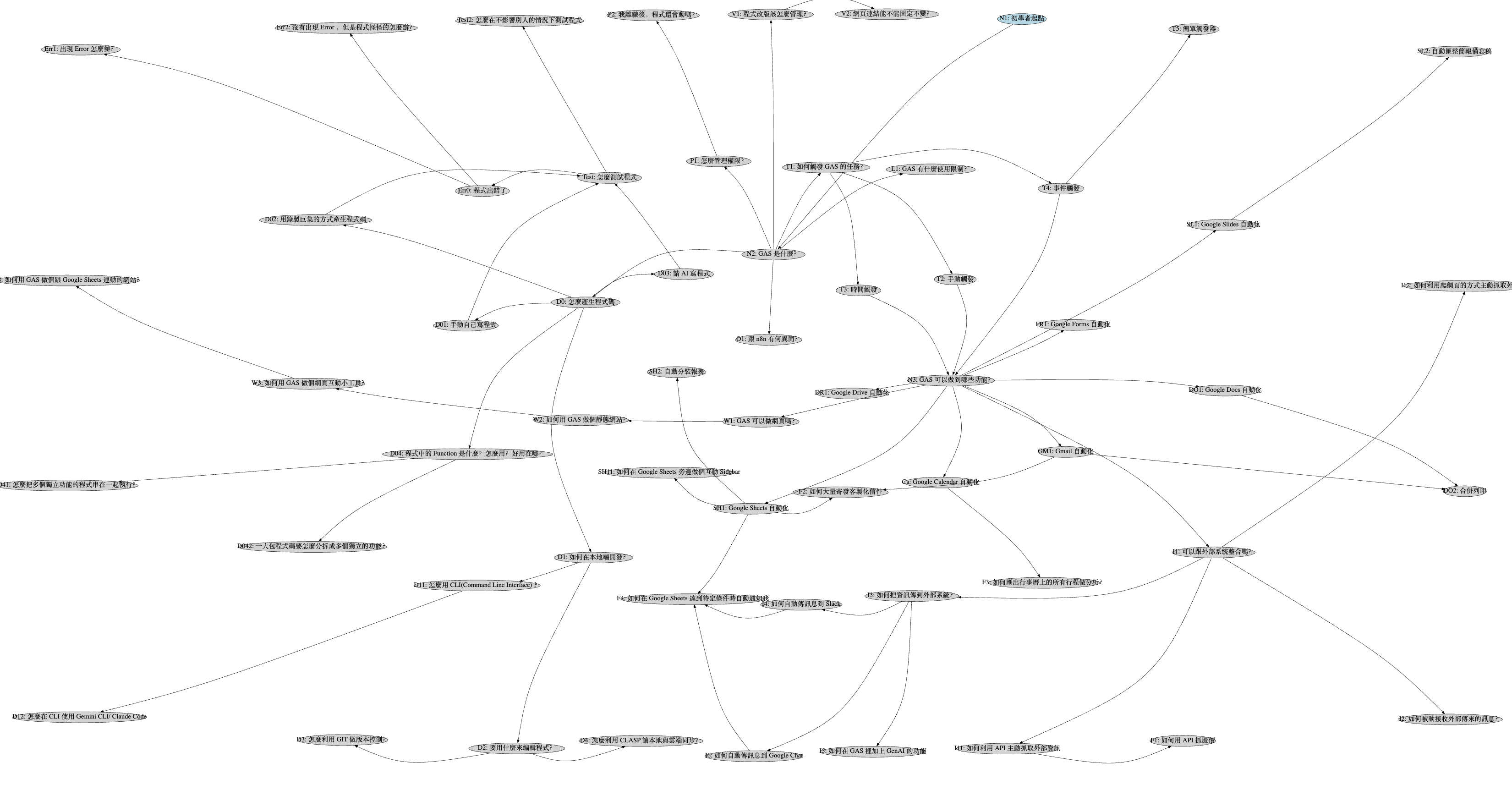
4. twopi(放射狀排版)
-
名稱由來:twopi 來自於「two pi」(2π)的概念,表示圓周的角度,完美詮釋了其環繞佈局的特性
-
特色:以某個中心節點(root 節點)為圓心,其餘節點則會根據它們到中心節點的距離,一層一層地以同心圓方式向外排列
-
效果:像太陽系一樣的放射狀結構
-
適用場景:以某個核心概念為中心的知識地圖
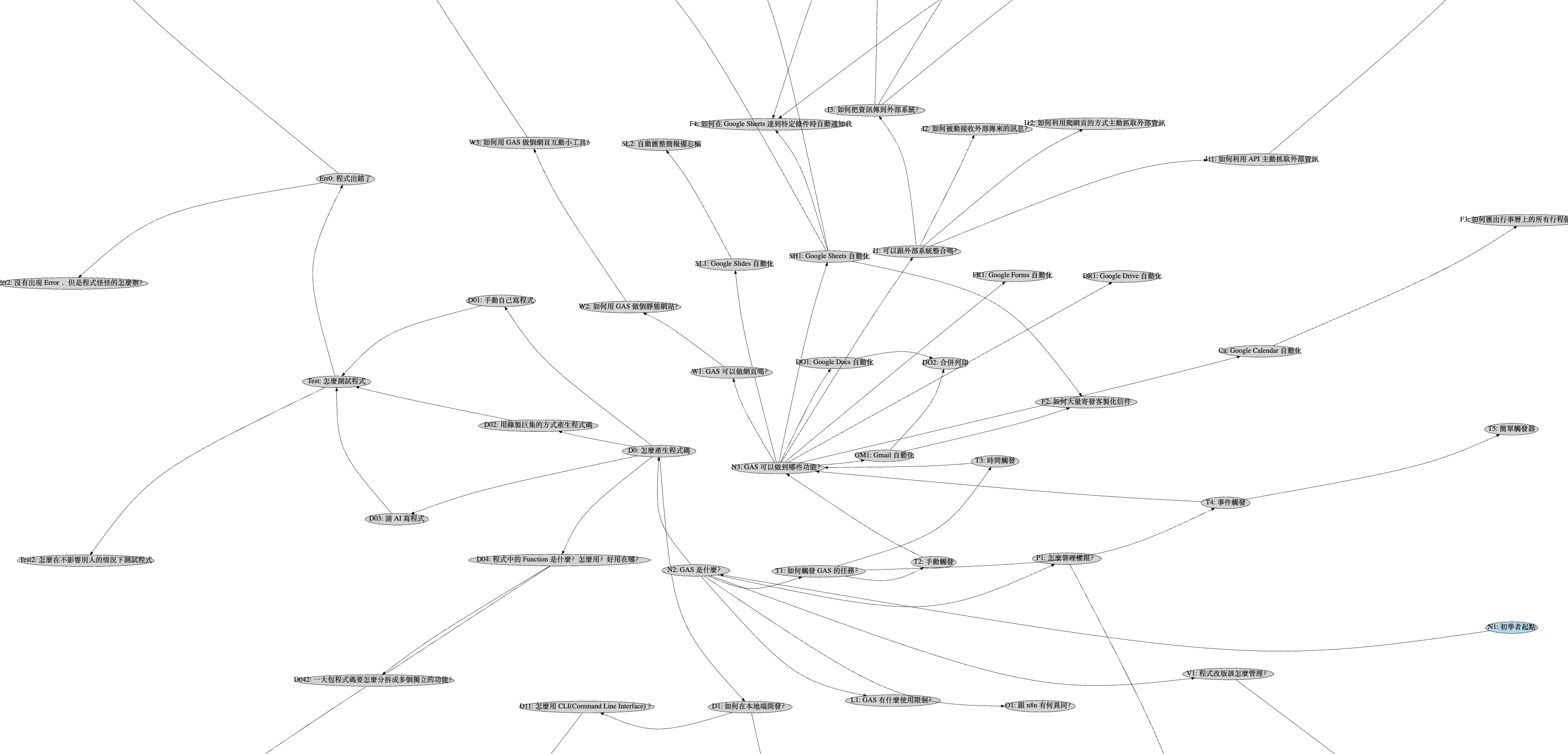
5. circo(圓環排版)
-
名稱由來:circo 來自於「circular」(圓形的)的概念,表示將節點排列成圓形或橢圓形的佈局方式
-
特色:擅長識別圖中的雙連接元件 (biconnected components) 和循環結構,並將這些結構中的節點佈置在圓圈上
-
效果:整齊的圓形排列
-
適用場景:循環流程、對稱關係圖,特別適合呈現環狀網路拓撲(如環形網路)或強調循環關係
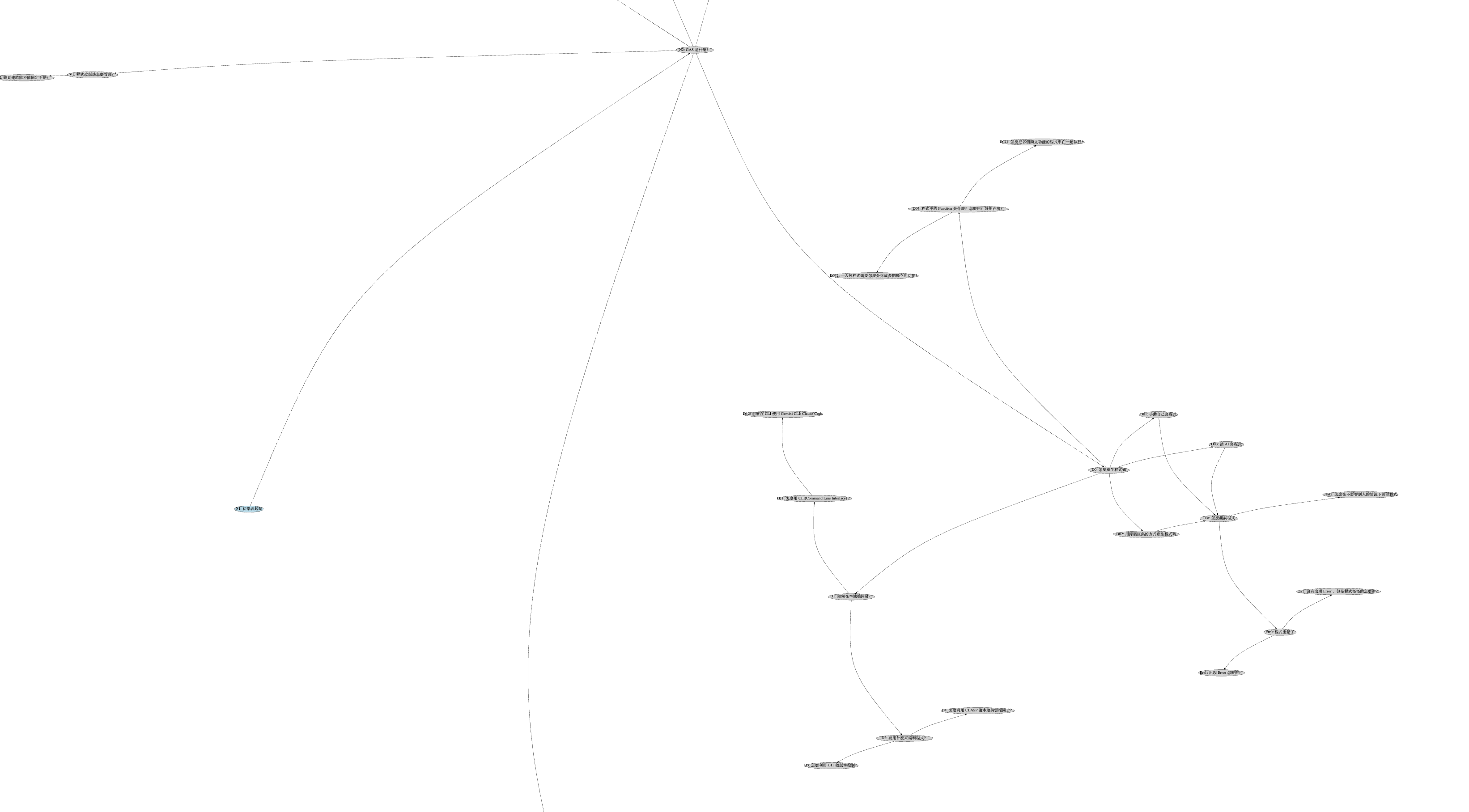
6. osage(叢集排版)
-
名稱由來:osage 這個名字的確切來源已不可考,但將其與「Osage」部落連結是一個非常有趣且富有創意的聯想,有助於記憶其叢集功能
-
特色:專門處理「叢集圖」的工具,針對已定義了「叢集」(cluster) 的圖形進行佈局,將叢集視為一個個單元來安排
-
效果:相關節點會聚集在一起,形成清晰的群組,能夠清晰地展現模組與模組之間的關係
-
適用場景:模組化設計、分類圖表
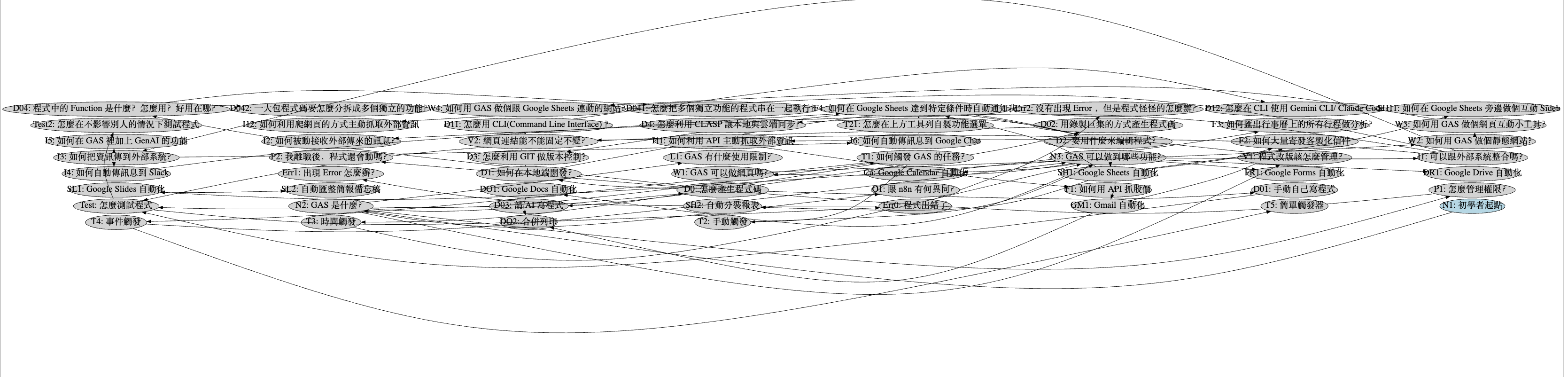
經過測試後,我個人最喜歡 neato 引擎,因為它最符合我想要的效果:
-
自然散佈:節點會根據連接關係自然散佈在平面上
-
物理模擬:基於彈簧-質點模型,模擬真實的物理效果
-
視覺平衡:自動調整節點間距,達到視覺上的平衡
但幾番測試後,
我發現其實每一種排版引擎都各有優點,
一時之間其實難以取捨。
好吧,就通通都做上去好了!
我決定提供一個選單,讓使用者可以自己快速切換成喜歡的樣子!
在 GASO 中的實作
在我的 GASO 專案中,我實作了多種排版引擎的切換功能:
// 在 HTML 中提供排版引擎選擇
<select id="layoutSelect">
<option value="dot">dot(階層式)</option>
<option value="neato">neato(力導向)</option>
<option value="fdp">fdp(力導向)</option>
<option value="twopi">twopi(放射狀)</option>
<option value="circo">circo(圓環)</option>
<option value="osage">osage(叢集)</option>
<option value="patchwork">patchwork(樹圖)</option>
</select>
其它可調的排版參數
另外還有一些參數可以調,有機會讓圖形更接近你想要的形狀。
但都要自己慢慢嘗試就是了,
畢竟美感這種東西是很主觀的。
1. rankdir(方向控制)
-
TB:從上到下(Top to Bottom)
-
LR:從左到右(Left to Right)
-
BT:從下到上(Bottom to Top)
-
RL:從右到左(Right to Left)
2. splines(邊的樣式)
-
splines=curved:彎曲的邊,看起來更自然
-
splines=ortho:直角邊
-
splines=line:直線邊
3. overlap(重疊處理)
-
overlap=false:避免節點重疊
-
overlap=scale:縮放圖表避免重疊
使用者體驗設計
為了讓使用者能夠輕鬆體驗不同的排版效果,
並根據自己的裝置特性來進行調整。除了排版引擎的選項,我也把以下這些通通開放給使用者自行調整:
-
即時切換:選擇不同引擎後立即重新渲染
-
縮放控制:可以放大縮小查看細節
-
方向調整:針對 dot 引擎提供方向選擇
-
字體大小:可以調整文字大小以適應不同螢幕
結語
透過 Graphviz 的多種排版引擎,我們可以創造出不同風格的學習地圖:
-
階層式:適合有明確學習順序的內容
-
自然散佈:適合探索式學習,像在真實世界中漫遊
-
放射狀:適合以某個核心概念為中心的學習
在 GASO 中,我個人喜歡自然散佈的風格,
讓學習地圖看起來更像真實的世界地圖,增加學習的趣味性和探索感。
但也提供選項使用者自行切換。
下一篇文章,我將介紹如何為學習地圖添加互動功能,讓使用者可以點擊節點查看詳細資訊。
如果想要看一些我的鐵人賽花邊心得,
也歡迎追蹤我的 Threads 和 Facebook